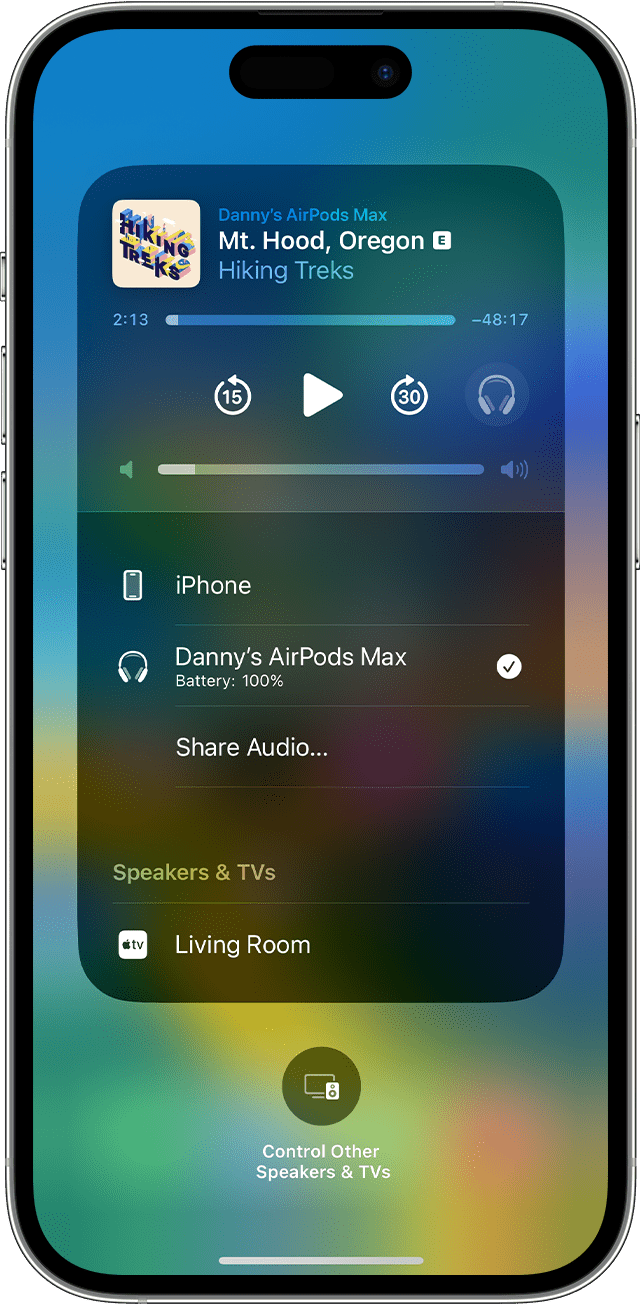التبديل تلقائيًا
يُمكن توصيل AirPods بـ iPhone وApple Watch في الوقت ذاته. يتم تبديل الصوت بين هذه الأجهزة تلقائيًا.
للتبديل بين الأجهزة تلقائيا1 مع AirPods (الجيل الثاني أو الثالث)،أو AirPods Pro (الجيل الأول أو الثاني)، أو AirPods Max:
- تأكد من توفر أحدث إصدار من iOS أو iPadOS، على iPhone أو iPad أو توفر أحدث إصدار من macOS على Mac
- سجِّل الدخول باستخدام Apple ID ذاته الذي تستخدمه في المصادقة ذات العاملين
إذا سجلت الدخول باستخدام Apple ID ذاته على أجهزتك، فسيتم تبديل AirPods تلقائيًا من الاستماع إلى الموسيقى على iPad إلى الرد على مكالمة هاتفية على iPhone مثلاً.
بدءًا من macOS Sonoma، يظهر إشعار حول AirPods على شاشة جهاز Mac الخاص بك. انقر على "اتصال" لتأكيد رغبتك في تبديل AirPods إلى Mac أو البقاء مع Mac.
التبديل يدويًا
اتبع هذه الخطوات، عند الضرورة، لاختيار جهاز آخر من أجل تشغيل الصوت أو تحويله إلى سماعات رأس أو سماعات أخرى.
على iPhone أو iPad
على Mac
انقر على "مركز التحكم" ![]() في شريط القائمة. انقر فوق "Bluetooth"، ثم اختر AirPods الخاصة بك من القائمة.
في شريط القائمة. انقر فوق "Bluetooth"، ثم اختر AirPods الخاصة بك من القائمة.
على Apple TV
- تأكد من تسجيل الدخول إلى iCloud على Apple TV.
- أثناء وضع AirPods في أذنيك، انتقل إلى "الإعدادات" > "أجهزة التحكم والأجهزة الأخرى" > Bluetooth.
- اختر AirPods.
- اختر "توصيل". على Apple TV، من المفترض أن تظهر AirPods ضمن "أجهزتي".
إيقاف التبديل التلقائي
إذا كنت لا تريد تبديل AirPods تلقائيًا، فيمكنك إيقاف تشغيل التبديل التلقائي على iPhone أو iPad أو Mac أو Apple TV.
على iPhone أو iPad
- أثناء وضع AirPods في أذنيك، مع توصيلها بـ iPhone أو iPad، انتقل إلى "إعدادات" > Bluetooth. بدلاً من ذلك، يمكنك الانتقال إلى "الإعدادات" > [سماعات AirPods الخاصة بك].
- اضغط على زر "المزيد من المعلومات"
 بجوار AirPods في قائمة الأجهزة.
بجوار AirPods في قائمة الأجهزة. - اضغط على "الاتصال بهذا الـ iPhone [أو iPad]".
- اضغط على "آخر مرة تم الاتصال بهذا الـ iPhone [أو iPad]".
- ولتشغيل هذه الميزة مرة أخرى، اضغط على "تلقائيًا".
على Mac
- أثناء وضع AirPods في أذنيك، مع توصيلها بـ Mac، اختر قائمة Apple > "إعدادات النظام"، ثم انقر على Bluetooth.
- انقر على زر "خيارات" بجوار AirPods في قائمة الأجهزة.
- من قائمة "الاتصال بهذا الـ Mac"، اختر "آخر مرة تم الاتصال بهذا الـ Mac".
- ولتشغيل هذه الميزة مرة أخرى، اختر "تلقائيًا".
على Apple TV
- أثناء وضع AirPods في أذنيك مع توصيلها بـ Apple TV، انتقل إلى "الإعدادات" > "أجهزة التحكم والأجهزة الأخرى" > Bluetooth.
- أوقف تشغيل "اقتراح أجهزة AirPods القريبة".
1. لا يتم تبديل الصوت من جهاز لآخر تلقائيًا عند إجراء محادثة مثل مكالمة هاتفية أو مكالمة فيس تايم أو مكالمة فيديو جماعية.
2. لا تظهر AirPods إلا عندما تكون قريبة وجاهزة للاستخدام.